【iTransor for LINE Win 4.0登場】LINEトーク履歴を異なるOS間データ移行する方法さらに時間短縮実現
株式会社iMyFone
iTransor for LINEを利用すると、14日前のトーク履歴も含めて全トークを一括新機種まで転送できます。公式サイト:https://bit.ly/3qMAuoB
2023年9月12日(火)「iTransor for LINE Win 4.0」リリースしました。 新バージョンではさらに機能改善し、LINEデータの転送、バックアップ、復元、PCにエクスポートするにはさらに時間短縮になりました。今までAndroidを使用していたという人は、機種変更するときにLINEのトーク履歴を移行することができるのか?と不安もあることでしょう。今回は異OS間機種変更する時AndroidからiPhoneにLINEのデータ移行する方法について紹介していきます。
目次
Part1:【14日前のも含む】LINEトークをAndroidからiPhoneを移行する方法
Part2:【直近14日間のみ】LINEかんたん引き継ぎQRコードでトーク履歴を転送
Part3:公式な方法で異なるOS間移行できる/できないデータ
Part1:【14日前のも含む】LINEトークをAndroidからiPhoneを移行する方法
2022年7月から通常な公式方法ではAndroidからiPhone、iPhoneからAndroidへ機種変更をする場合、LINEアカウントを移行すると、トークの履歴は14日間内のトークのみとなります。14日間以外のトーク履歴はそうしても転送できないです。そこで、「トーク履歴を何とか残しておきたい」という方におすすめしたいのが、専門的なLINEデータを転送するソフト 「iTransor for LINE」 です。
ステップ1:iTransor for LINEをインストールして、起動します。画面の指示通りで転送元と転送先のデバイスをそれぞれ接続して、「AndroidとiOSデバイスの間でLINEデータ転送」を選択して、「スタート」をクリックします。
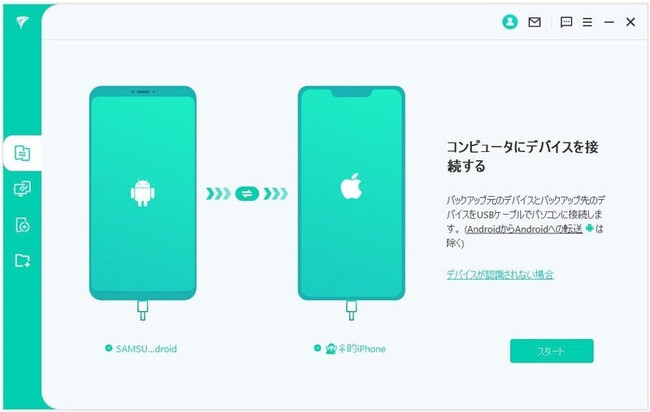
ステップ2:Androidデバイスを転送元とする場合、Googleドライブのバックアップをまず行います。
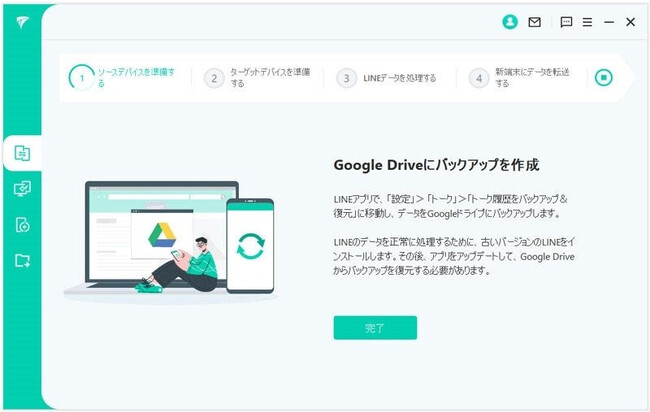
ステップ3:Androidデバイスに適当のバックアップ用のパスワードを入力し、引き続きPCにも同じ暗証番号を入力します。
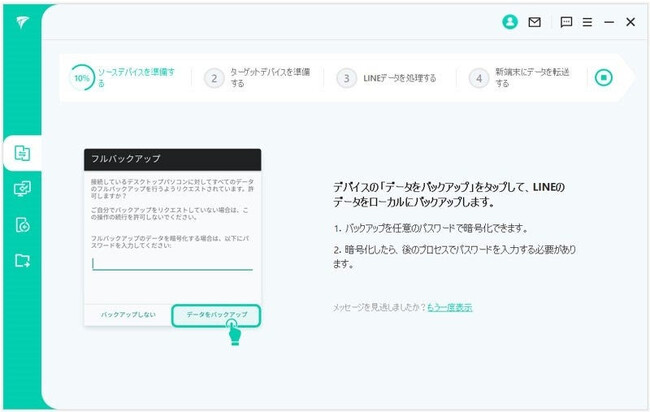
ステップ4:次にすべてのメディアファイルをバックアップ成功するために、LINEのアシスタントを自動的にダウンロードします。ダウンロード完成したら、AndroidデバイスにLINEアシスタントの権限を開きます。
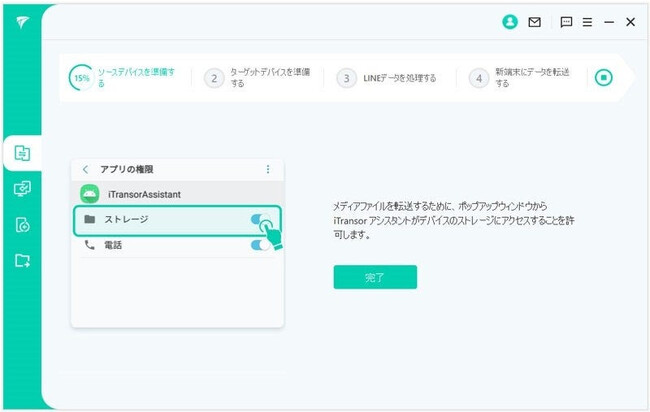
ステップ5:iPhoneで同じLINEアカウントをログインして、「完了」をクリックします。こうすると、これからのデータ転送は自動的に行います。
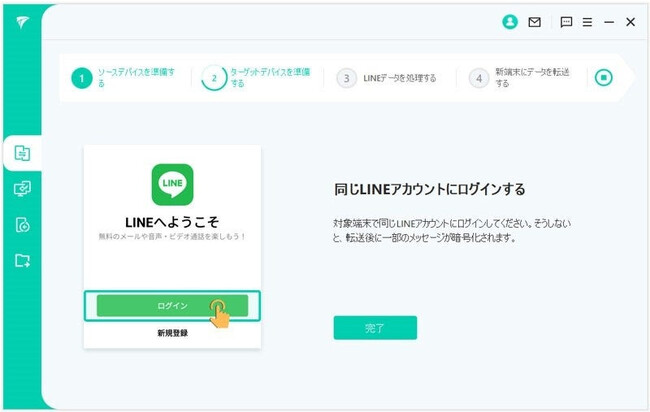
しばらく待ってから。成功画面で「完了」をクリックすると、異OS間のデータ転送が完成です。
iTransor for LINEの使い方をもっと詳しく解説:
https://jp.imyfone.com/backup-transfer-restore-line/guide/
Part2:【直近14日間のみ】LINEかんたん引き継ぎQRコードでトーク履歴を転送する
LINEの「かんたん引き継ぎQRコード」を利用する条件は、次の通りです。
LINEアプリのバージョンは「12.10.0」以上
転送元と転送先となる両方のデバイスが手元にあり、LINEにログインしている
デバイスがインターネットに接続している
LINEかんたん引き継ぎQRコードでトーク履歴を転送する方法を解説します。
step 1.転送元のデバイスにて、LINEのホーム画面より「設定(歯車アイコン)」をタップします。
step 2.「かんたん引き継ぎQRコード」を選択して、QRコードを表示させます。

step 3.転送先のデバイスで、LINEアプリを起動して、「ログイン」>「QRコードでスキャン」の順にタップします。
step 4.転送元のデバイスに表示されているQRコードを、転送先のデバイスでスキャンします。
step 5.「以前の端末で本人確認する」と表示されたら、転送元のデバイスで対応します。
step 6.転送先のデバイスにてアカウント名を確認し、「ログイン」を選択します。
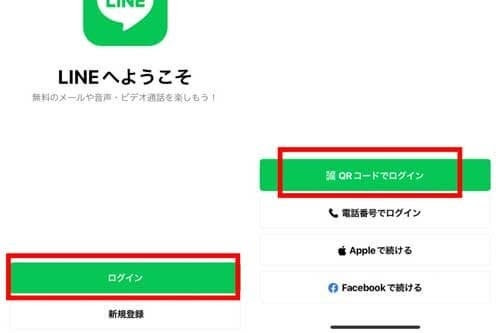
これで、転送先のデバイスでLINEアプリが使えるようになり、直近14日間のトーク履歴が引き継がれます。なお、転送先のデバイスでLINEにログインした後は、転送元のデバイスでは同じLINEアカウントを利用できなくなります。
また、転送元のデバイス内にあるLINEデータは、トーク履歴を含めて全て削除されますので注意が必要です。
Part3:公式な方法で異なるOS間移行できる/できないデータ
上記で紹介したLINEアカウントをAndroidからiPhoneに移行する方法ですが、移行できるLINEのデータとできないLINEデータがあります。では、引き継ぎできないLINEのデータについて紹介していきます。
1.14日前のトーク履歴を引き継ぐことはできない
AndroidからiPhoneに移行する場合は14日以内のLINEトーク履歴しか移行できません。14日前のトーク履歴は全部消えてしまうので、iTransor for LINEのご利用をお勧めします。LINEのトーク履歴を一括転送できます。
2.LINEコインやコールクレジットは引き継ぎできない
LINEコインは旧端末と新端末で同じOSでなければ移行することができません。それはLINE Outで使用するコールクレジットも同じです。同じOSであれば引き継ぎが可能なのですが、AndroidからiPhoneに移行する場合はOSが異なります。なので、LINEコインと同様、コールクレジットも引き継ぎはできないというわけです。
3.LINE連動アプリのゲーム内の通貨やアプリ内通貨は引き継ぎできない
LINE連携アプリでのゲーム内の通貨やアプリ内の通貨も引き継ぎはできません。
アプリ内の通貨範囲
LINEマンガのコイン
占いコイン/購入した占い
LINE GAMESのゲーム内通貨(ルビー・コイン・ハート・ダイヤ)など
LINE LIVEのコイン
LINE MUSICのコイン
基本的にコインも引き継ぎは出来ないのですが、旧機種と同じアカウントでログインすれば購入した漫画や音楽、ゲームデータなどは移行することが可能です。
最後に
今回は、LINEトーク履歴を転送する方法について解説しました。公式には実現していない、全てのトーク履歴を完全に移行する最適の方法は、iMyFoneが作った専用ソフト「iTransor for LINE」の利用です。トラブルが起きてもいつでも復元ができ、非常に安心です。無料で操作も簡単ですから、誰でも使えますよ。今すぐ、無料版を試してみましょう!
iTransor for LINEの無料ダウンロード: https://bit.ly/3qMAuoB
関連記事
【値引きクーポン】iTransor for LINEの安全性はどれぐらいある?口コミ、使い方など評判をまとめ
https://jp.imyfone.com/line-data-transfer/does-imyfone-itransor-for-line-truly-work/
【iOS 17対応】機種変更の時LINEトーク履歴をバックアップする方法
https://jp.imyfone.com/backup-restore-line/back-up-iphone-line-talk-history/
【無料】LINEトーク履歴をテキスト化し、保存&PCにエクスポートする方法
https://jp.imyfone.com/backup-restore-line/how-to-convert-line-talk-history-to-text/
■【iMyFoneについて】
現在100カ国以上、200万人以上のユーザーにご愛用されているiMyFoneは2015年に設立し、日々、直面する複雑な問題をスペシャリストたちがチーム一丸で取り組んでいます。ユーザーの日常生活にあった差別化するニーズをITの力で解決できるソフトウェアを開発しています。
■お問い合わせ
アイマイフォンテクノロジー
お問い合わせ先: https://jp.imyfone.com/support/
ホームページ: https://jp.imyfone.com/
Twitter: https://twitter.com/iMyFone_JP
YouTube: https://www.youtube.com/@iMyFoneJapan




























